Maakt u zich zorgen dat de harde schijf van uw computer zonder enige waarschuwing dood kan gaan? Hier leest u hoe u het in de gaten kunt houden en de eerste waarschuwingssignalen van mogelijke problemen kunt krijgen voordat u uw kritieke gegevens daadwerkelijk verliest.
Het uitvallen van harde schijven is een van de meest voorkomende manieren waarop mensen belangrijke gegevens van hun computers verliezen. Omdat meer van onze herinneringen en belangrijke documenten digitaal worden opgeslagen, kan een defecte harde schijf het verlies van jaren werk betekenen. Acronis Drive Monitor helpt u deze rampen te voorkomen door u te waarschuwen bij de eerste tekenen dat uw harde schijf mogelijk problemen heeft. Het controleert veel indicatoren, waaronder hitte, lees- / schrijffouten, totale levensduur en meer. Vervolgens wordt u via een taakbalkpop-up of e-mail op de hoogte gebracht dat er problemen zijn gedetecteerd. Deze vroege waarschuwing laat u van tevoren weten dat u mogelijk een nieuwe harde schijf moet aanschaffen en uw gegevens moet migreren voordat het te laat is.
Aan de slag
Ga naar de Acronis-site om Drive Monitor te downloaden (link hieronder). U moet uw naam en e-mailadres invoeren en vervolgens kunt u deze gratis tool downloaden.
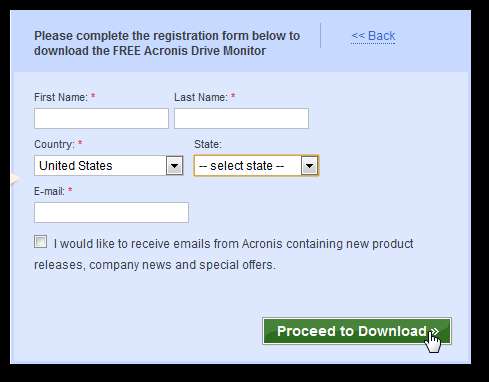
Houd er ook rekening mee dat de downloadpagina mogelijk vraagt of u een proefversie van hun betaalde back-upprogramma wilt opnemen. Als u eenvoudig het hulpprogramma Drive Monitor wilt installeren, klikt u op Ga verder zonder toe te voegen .
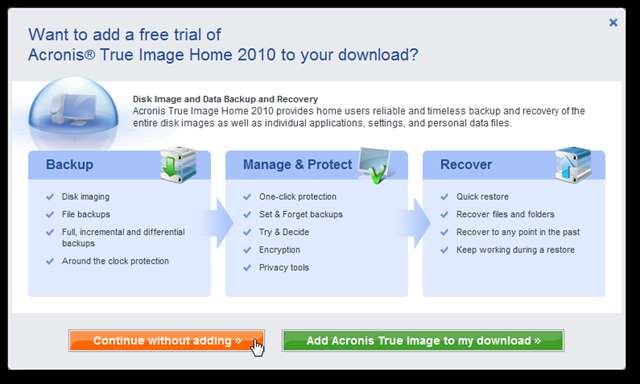
Voer het installatieprogramma uit als het downloaden is voltooid. Volg de instructies en installeer zoals normaal.
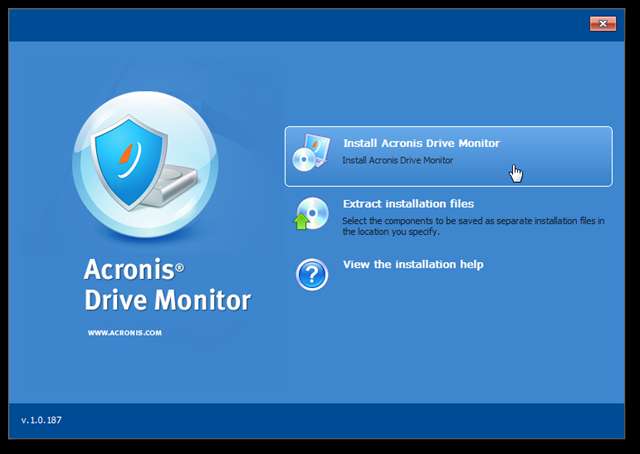
Nadat het is geïnstalleerd, krijgt u snel een overzicht van de toestand van uw harde schijven. Merk op dat het 3 categorieën toont: Schijfproblemen, Acronis-back-up en Kritieke gebeurtenissen. Op onze computer hadden we Seagate DiscWizard , een hulpprogramma voor het maken van back-ups op basis van Acronis Backup, geïnstalleerd en door Acronis gedetecteerd.
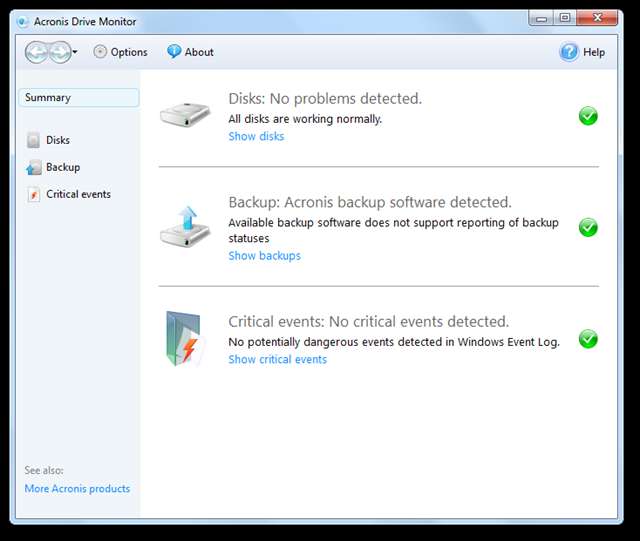
Drive Monitor blijft actief in uw lade, zelfs als het toepassingsvenster is gesloten. Het houdt uw harde schijven in de gaten en waarschuwt u als er een probleem is.
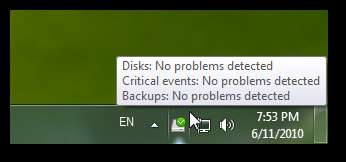
Vind gedetailleerde informatie over uw harde schijven
Met de eenvoudige interface van Acronis kunt u snel een overzicht zien van hoe de schijven op uw computer presteren. Als je meer informatie wilt, klik dan op de link onder de beschrijving. Hier zien we dat een van onze schijven oververhit is geraakt, dus klik Toon schijven voor meer informatie.

Nu kunt u elk van uw schijven selecteren en meer informatie erover bekijken. Van de Schijfoverzicht tabblad dat standaard wordt geopend, zien we dat onze schijf wordt gecontroleerd, in totaal 368 dagen actief is en dat de toestand goed is. Het draait echter op 113F, wat meer is dan het aanbevolen maximum van 107F.
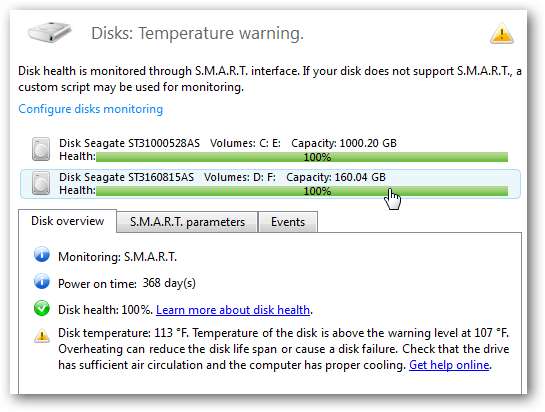
De SLIM. parameters tabblad geeft ons meer gedetailleerde informatie over onze rit. De meeste gebruikers zouden niet weten wat een geaccepteerde waarde zou zijn, dus het toont ook de status. Als de waarde binnen de geaccepteerde parameters valt, wordt gerapporteerd OK ; anders zal het aantonen dat er een probleem is op dit gebied.
Een zeer interessante informatie die we kunnen zien, is het totale aantal inschakeluren, het aantal start / stop en het aantal stroomcycli. Dit kunnen handige indicatoren zijn om te controleren of u overweegt een tweedehands computer aan te schaffen. Laad gewoon dit programma en u krijgt een beter beeld van hoe lang het al in gebruik is.
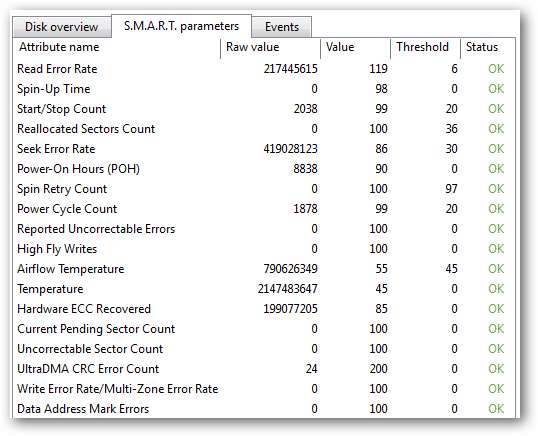
eindelijk, de Evenementen tabblad toont elke keer dat het programma een waarschuwing gaf. We kunnen zien dat onze schijf, die al schilferig was, routinematig oververhit raakt, zelfs als onze andere harde schijf binnen een normaal temperatuurbereik werkte.
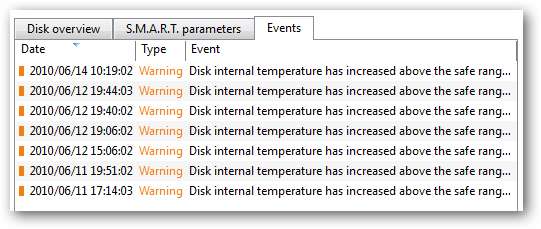
Bewaak Acronis-back-ups en kritieke fouten
Naast het bewaken van kritieke statistieken van uw harde schijven, houdt Acronis Drive Monitor ook de status bij van uw back-upsoftware en kritieke gebeurtenissen die door Windows worden gerapporteerd. U kunt deze openen vanaf de voorpagina of via de links in de linkerzijbalk. Als u een editie van een Acronis Backup-product hebt geïnstalleerd, geeft dit aan dat deze is gedetecteerd. Merk op dat het alleen de back-upstatus van de nieuwste versies van Acronis Backup en True Image kan bewaken.
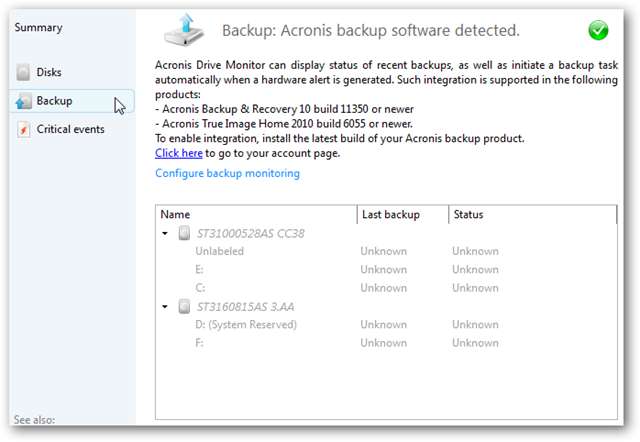
Als er geen Acronis-back-upsoftware is geïnstalleerd, wordt er een waarschuwing weergegeven dat de schijf mogelijk onbeschermd is en krijgt u een link om Acronis-back-upsoftware te downloaden.
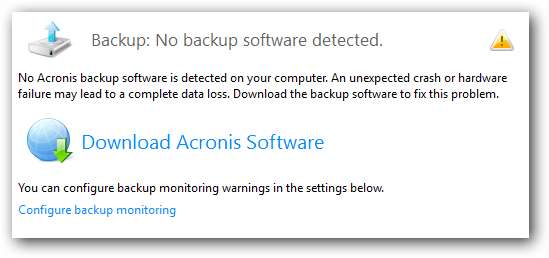
Als u een ander back-upprogramma hebt geïnstalleerd dat u zelf wilt controleren, klikt u op Configureer back-upbewaking en schakel vervolgens de controle uit op de schijven die u zelf controleert.
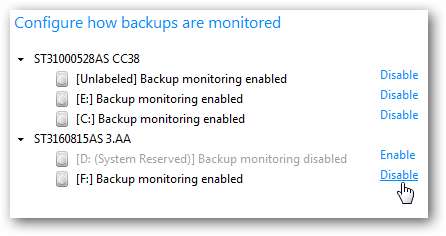
Ten slotte kunt u alle gedetecteerde kritieke gebeurtenissen bekijken in het Kritieke gebeurtenissen tab aan de linkerkant.
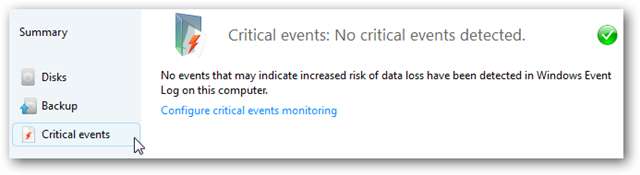
Ontvang een e-mail als er een probleem is
Een van de beste functies van Drive Monitor is de mogelijkheid om u een e-mail te sturen wanneer er een probleem is. Aangezien dit programma op elke versie van Windows kan worden uitgevoerd, inclusief de Server- en Home Server-edities, kunt u deze functie gebruiken om op de hoogte te blijven van de gezondheid van uw harde schijven, zelfs als u niet in de buurt bent. Om dit in te stellen, klikt u op Opties in de linkerbovenhoek.
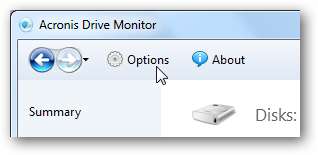
Selecteer Waarschuwingen aan de linkerkant en klik vervolgens op het Instellingen veranderen link om uw e-mailaccount in te stellen.
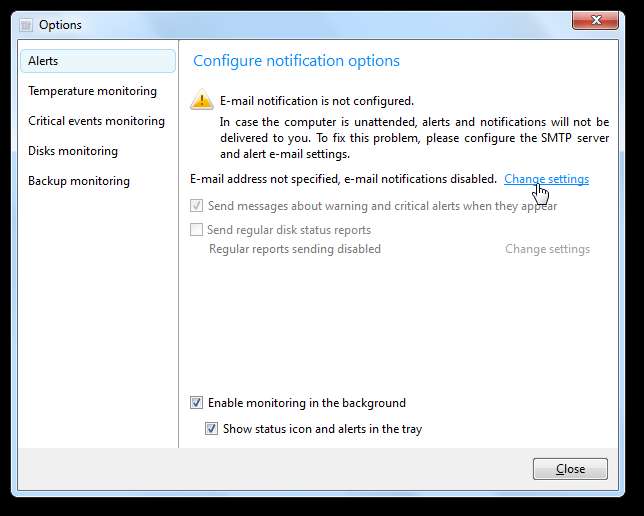
Voer het e-mailadres in waarop u waarschuwingen wilt ontvangen, en een naam voor het programma. Voer vervolgens de serverinstellingen voor uitgaande e-mail in voor uw e-mail. Als je een Gmail-account hebt, voer dan de volgende gegevens in:
| Uitgaande mailserver (SMTP): | smtp.gmail.com |
| Haven: | 587 |
| Gebruikersnaam en wachtwoord: | Uw gmail-adres en wachtwoord |
Controleer de Gebruik versleuteling box en selecteer vervolgens TLS van de versleutelingsopties.
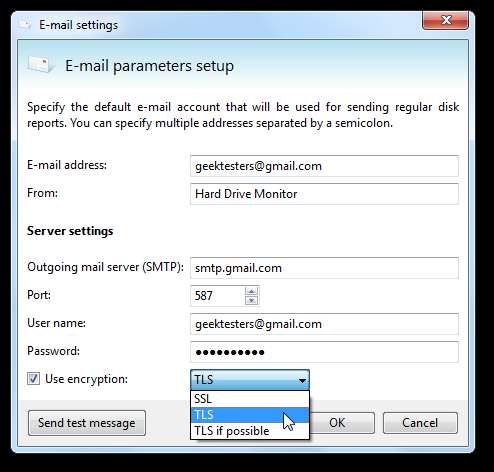
Het stuurt nu een testbericht naar uw e-mailaccount, dus controleer of het goed is verzonden.
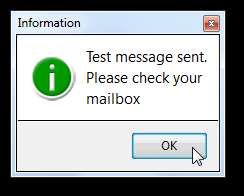
U kunt er nu voor kiezen om het programma u automatisch een e-mail te laten sturen als er waarschuwingen en kritieke waarschuwingen verschijnen, en om het regelmatig schijfstatusrapporten te laten verzenden.

Gevolgtrekking
Of u nu een gloednieuwe harde schijf heeft of een die betere dagen heeft gekend, het kennen van de echte gezondheid van uw harde schijf is een van de beste manieren om voorbereid te zijn op een ramp. Het is geen vervanging voor regelmatige back-ups, maar kan u helpen problemen te voorkomen. Acronis Drive Monitor is hiervoor een leuke tool, en hoewel we wilden dat het niet zo gecentreerd was rond hun back-upaanbod, vonden we het toch een leuke tool.
Koppeling







